时间:2023-08-15 14:12:05 作者:娜娜 来源:系统之家 1. 扫描二维码随时看资讯 2. 请使用手机浏览器访问: https://m.xitongzhijia.net/xtjc/20230815/293556.html 手机查看 评论 反馈
当你对BIOS进行更改后,如果遇到问题或想回到最初的设置,我们可以试着将BIOS返回到出厂时的默认配置,也就是将清除所有BIOS中的更改和自定义设置,并将其还原为出厂默认值。下面小编为带来了华硕BIOS恢复出厂设置的方法,分享给大家。
请在未开机情况下,按住F2不放,按下电源键,看到BIOS画面后将 F2放开。
进入BIOS设定画面后,将会有UEFI界面及传统界面两种,请依序参考以下步骤。
一. UEFI界面中还原BIOS设定。UEFI界面可以通过键盘上的方向键和Enter键、触控板或鼠标进行选择及确认。
1. 按一下键盘上的[F9]键,或是您也可以点选画面上的[Default]。

2. 确认是否要将BIOS设定恢复至预设值,选择Ok然后按一下键盘上的[Enter]键或是点选画面上的[Ok]。

3. 请按一下键盘上的[F10]键,或是您也可以点选画面上的[Save & Exit]。

4. 确认是否要储存BIOS设定并离开,选择Ok然后按一下键盘上的[Enter]键或是您也可以点选画面上的[Ok]。

5. BIOS还原已完成,电脑将会重启并进入Windows。
二. 传统界面中还原BIOS设定。传统界面可以透过键盘上的方向键和Enter键进行选择及确认。
1. 请按一下键盘上的[F9]键。

2. 确认是否要将BIOS设定恢复至预设值,选择Yes然后按一下键盘上的[Enter]键。

3. 请按一下键盘上的[F10]键。

4. 确认是否要储存BIOS设定并离开,选择Yes然后按一下键盘上的[Enter]键。

5. BIOS还原已完成,电脑将会重启并进入Windows。
电脑出现问题,并不定只有还原出厂设置可以解决,我们还可以给电脑重装系统。
一键重装系统:《华硕Win10重装系统怎么弄?华硕重装Win10步骤图解》
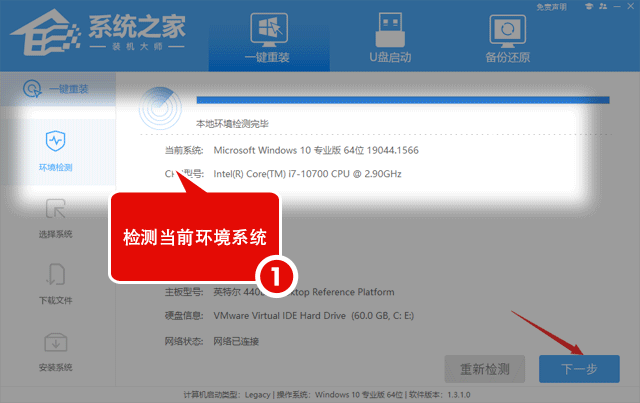
下载镜像重装系统:华硕 ASUS Windows10 22H2 64位 专业装机版【前往下载】
华硕 Windows10 22H2 64位 专业装机版是一款为华硕电脑的特点而制作的电脑装机系统,集成全新的硬件驱动和电脑必备软件及装机维护工具,具有干净无毒、安装快速、运行稳定、设计人性化等特点。系统采用微软官方最新 Windows 10 22H2 19045.3324 64位 专业版离线制作,优化方案全新升级,系统使用更加流畅,此版本修复了一些系统安全问题,解决了打印机驱动意外卸载的问题,还修复了从睡眠状态恢复后,某些显示和音频设备会丢失的情况,安装后系统分区占用 10.5 GB 左右。

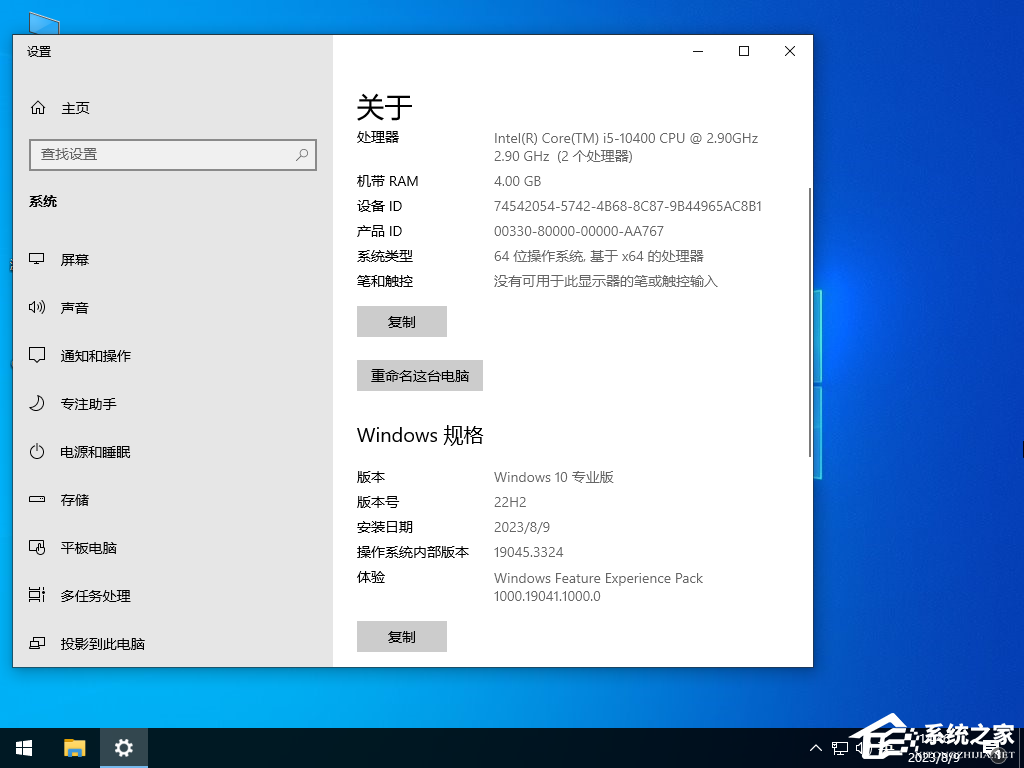
以上就是系统之家小编为你带来的关于“华硕BIOS恢复出厂设置的方法”的全部内容了,希望可以解决你的问题,感谢您的阅读,更多精彩内容请关注系统之家官网。
发表评论
共0条
评论就这些咯,让大家也知道你的独特见解
立即评论以上留言仅代表用户个人观点,不代表系统之家立场